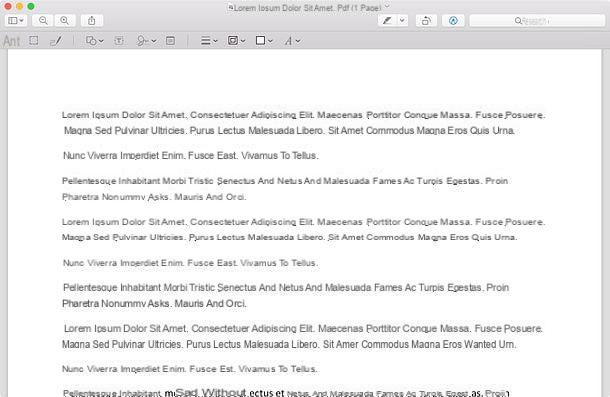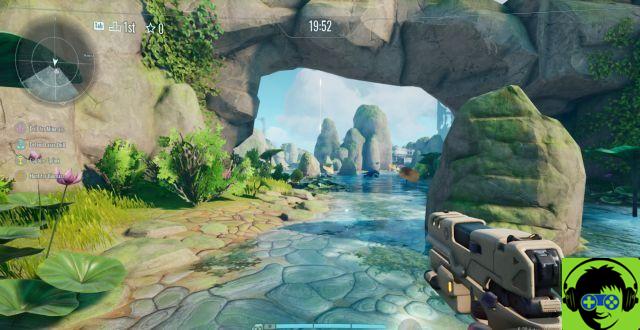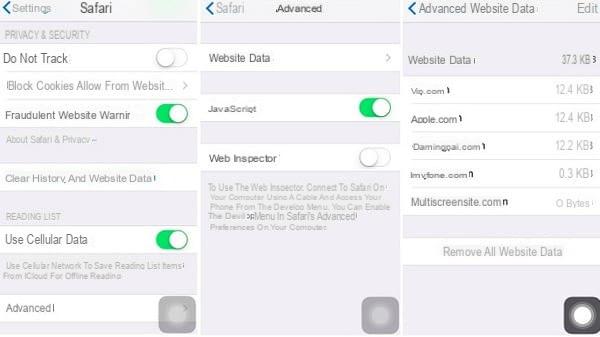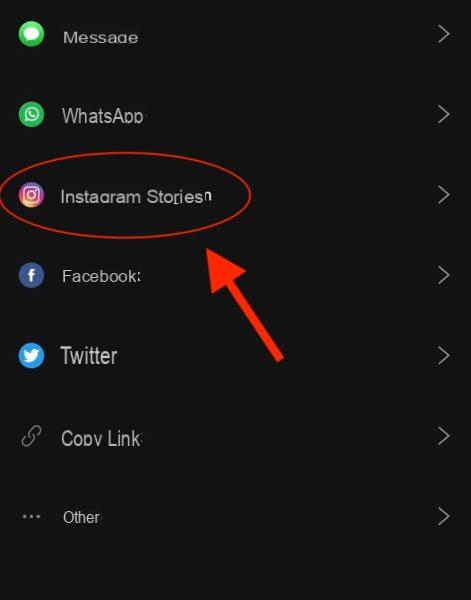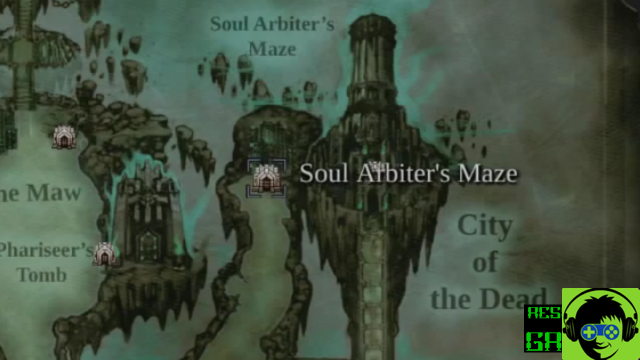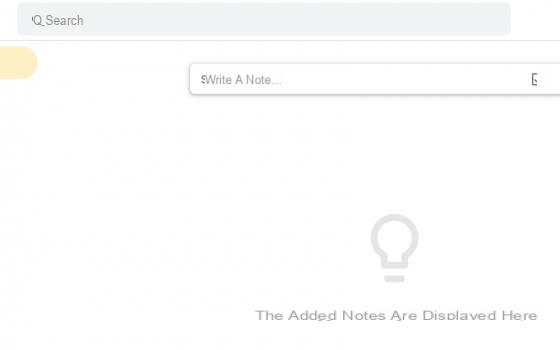Cómo jugar en pantalla dividida
Para jugar en pantalla dividida en Rocket League, conecte un segundo controlador y presione el botón Inicio para unirse al juego. El segundo jugador debe iniciar sesión en una cuenta en línea o de invitado para jugar. Este proceso es el mismo para PS4, Xbox One, Nintendo Switch y PC.
Sur PS4, el segundo jugador debe iniciar sesión en una cuenta de PSN para jugar en línea. Si están usando una cuenta de invitado, estará limitado a los modos fuera de línea. Una vez que el segundo jugador haya iniciado sesión, presione el botón de opciones en el segundo controlador para agregarlo al juego.
Sur Xbox One, el segundo jugador debe iniciar sesión en una cuenta de Xbox Live o una cuenta de invitado. Al igual que la versión del juego para PS4, las cuentas de invitado están limitadas a los modos fuera de línea. Una vez que los segundos jugadores hayan iniciado sesión, presione el botón de menú en el segundo controlador para agregarlos al juego.
Sur Nintendo Switch, todo lo que necesitas hacer para jugar en pantalla dividida es conectar un segundo controlador y presionar el botón +. No se requiere una segunda cuenta para jugar en línea. El segundo jugador jugará como invitado, por lo que solo se requiere una membresía de Nintendo Switch Online para jugar en línea.
Sur PC, simplemente conecte un segundo controlador y presione el botón de inicio para reproducir la pantalla dividida. Para jugar a pantalla dividida en la PC, necesita usar dos controladores. Los controles de teclado y mouse no son compatibles cuando se juega multijugador local en PC.
0
Para obtener más información sobre la pantalla dividida, consulte la página de soporte oficial de Rocket League.